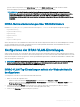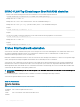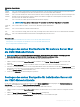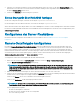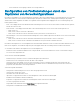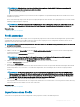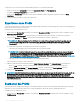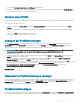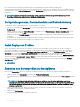Users Guide
(müssen es aber nicht). Klicken Sie auf Aktualisierung, um die Seite iDRAC-Bereitstellung mit jeder installierten iDRAC-
Netzwerkkongurationseinstellung zu aktualisieren, nachdem Äderungen vorgenommen wurden.
ANMERKUNG: An den Feldern der schnellen Bereitstellung vorgenommene Änderungen sind sofort wirksam, aber
Änderungen, die an einer oder mehreren der iDRAC-Servernetzwerkkongurationseinstellungen vorgenommen wurden,
nehmen unter Umständen ein paar Minuten in Anspruch, um von der CMC zu einem iDRAC zu propagieren. Wenn
Aktualisierung zu früh gedrückt wird, werden eventuell nur teilweise richtige Daten für einen oder mehrere iDRAC-Server
angezeigt.
iDRAC-Netzwerkeinstellungen über RACADM ändern
RACADM config oder getconfig-Befehle unterstützen die Option -m <module> für die folgenden Kongurationsgruppen:
• cfgLanNetworking
• cfgIPv6LanNetworking
• cfgRacTuning
• cfgRemoteHosts
• cfgSerial
• cfgSessionManagement
Weitere Informationen zu den Standardwerten und Bereichen der einzelnen Eigenschaften nden Sie im Chassis Management Controller
for Dell PowerEdge M1000e RACADM Command Line Reference Guide (RACADM-Befehlszeilen-Referenzhandbuch für Chassis
Management Controller für Dell PowerEdge M1000e).
Kongurieren der iDRAC-VLAN-Einstellungen
VLANs werden verwendet, um zu ermöglichen, dass mehrere virtuelle LANs auf demselben physischen Netzwerkkabel existieren können
und um den Netzwerkverkehr für Sicherheits- und Lastverwaltungszwecke zu isolieren. Wenn die VLAN-Funktionalität aktiviert wird, wird
jedem Netzwerkpaket ein VLAN-Tag zugewiesen. VLAN-Tags sind Gehäuseeigenschaften. Sie bleiben mit dem Gehäuse verbunden, selbst
wenn eine Komponente entfernt wird.
ANMERKUNG
: Die unter Verwendung des CMC kongurierte VLAN-ID wird nur auf iDRAC angewendet, wenn sich iDRAC im
dedizierten Modus bendet. Wenn sich iDRAC im freigegebenen LOM-Modus bendet, werden die an der VLAN-ID
vorgenommenen Änderungen in iDRAC nicht in der CMC-GUI angezeigt.
iDRAC-VLAN-Tag-Einstellungen mittels der Webschnittstelle
kongurieren
So kongurieren Sie VLAN für Server mittels der CMC-Webschnittstelle:
1 Gehen Sie zu einer der folgenden Seiten:
• Wählen Sie in der Systemstruktur Gehäuseübersicht aus, und klicken Sie auf Netzwerk > VLAN.
• Wählen Sie in der Systemstruktur Gehäuseübersicht > Serverübersicht aus, und klicken Sie auf Netzwerk > VLAN. Die Seite
VLAN-Tag-Einstellungen wird angezeigt.
2 Aktivieren Sie im Abschnitt iDRAC VLAN für den/die Server, legen Sie die Priorität fest und geben Sie die ID ein. Weitere
Informationen über die Felder nden Sie in der CMC Online Help (CMC Online-Hilfe).
3 Klicken Sie auf Anwenden, um die Einstellungen zu speichern.
Kongurieren
eines Servers 121